本文
- 去除水印實操視頻展示
- 電商圖片水印處理的困境?
- 影刀 RPA 魔法指令 3.0 強勢登場?
- 利用魔法指令3.0兩步實現去除水印操作
- 關于影刀RPA
去除水印實操視頻展示
我們這里選擇了4張小紅書里面比較帥氣的圖片,但凡用過小紅書的都知道,小紅書右下角是會有小紅書專屬水印的,所以拿去當頭像的話,被別人發現是小紅書的圖片,是很掉牌面的,博主就是之前因為用的小紅書的圖片沒去水印被室友狠狠嘲笑了一番,這次我勢必要拿回失去的尊嚴
流程視頻如下:
機器學習
視頻中我們可以很明顯的看的出來,圖片右下角確實存在水印,并且第四章不僅是右下角,整張圖都存在水印,從我們的結果來看,這個去水印的效果確實是挺不錯的,很香
在電商行業蓬勃發展的當下,圖片作為商品展示的核心要素,其質量直接影響著消費者的購買決策。然而,圖片水印的存在卻常常成為阻礙優質展示的 “絆腳石”。傳統一張張去除水印的方式效率低下,已無法滿足電商企業快速迭代商品圖片的需求。影刀 RPA 魔法指令 3.0 的出現,猶如一道曙光,為電商領域圖片水印處理帶來了全新的解決方案,開啟了批量高效去除水印的新時代。
電商圖片水印處理的困境?
電商平臺上,商家需要頻繁更新商品圖片,以保持競爭力和新鮮感。但從素材獲取渠道收集來的圖片,往往帶有各種水印,可能來自圖片提供商、原作者或其他相關方。對于大型電商企業而言,商品數量龐大,圖片數以萬計,如果采用人工手動一張張去除水印,不僅耗費大量人力和時間,還極易出現疏漏。例如,一家中型電商店鋪,平均每天需要上新 50 款商品,每款商品搭配 5 - 8 張圖片,若每張圖片去水印耗時 2 分鐘,僅去水印這一項工作,每天就需花費 8 - 13 小時,這無疑極大地拖慢了商品上新速度,影響店鋪運營效率。?
影刀 RPA 魔法指令 3.0 強勢登場?
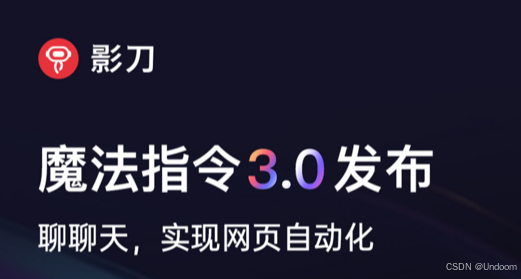
影刀 RPA 魔法指令 3.0 是一款功能強大的自動化工具,它基于先進的機器人流程自動化技術,能夠模擬人類操作,實現復雜任務的自動化處理。在當今數字化時代,自動化技術正以前所未有的速度改變著我們的工作和生活方式。影刀 RPA 作為自動化領域的佼佼者,其推出的魔法指令 3.0 更是引發了一場革命 —— 如今,只要打開魔法指令,真的能夠通過聊聊天就讓電腦為你干活了!
利用魔法指令3.0兩步實現去除水印操作
我們這里是利用到了兩個魔法指令來實現水印去除的,思想就是選中一個文件夾,將這個文件夾中的帶水印的圖片進行去處水印并且將這個去處水印的結果存儲在我們電腦的本地,下面就詳細進行教程,如何利用影刀rpa最新的魔法指令3.0實現這么一個去水印小工具。
首先我們打開影刀rpa創建一個pc自動化應用

進入到主頁面中我們選擇左側欄中的魔法指令,拖拽到我們中間區域,我們這里的第一個魔法指令是彈出一個彈窗來獲取我們本地文件夾的地址,這個文件夾就是我們一開始說的存儲水印圖片的文件夾,我們手動選擇本地的文件夾,這個命令就會將這個文件夾的地址進行保存到變量中去,我們是直接對影刀ai說:彈窗,獲取文件夾的路徑
一句廢話不用說,影刀就get到我們想要的效果了

我們這里的文件夾路徑存儲在:文件夾路徑 這個變量里面
我們這里進行測試,我們在這個效果后面加一個打印日志的效果,將這個變量打印出來看看結果

選擇這個文件夾:筆試強訓48天

執行完成之后我們可以看見打印的日志,就是變量中的文件夾地址:C:/Users/27890/Desktop/筆試強訓48天

那么接下來我們就進行第二條指令的創建,依舊是魔法指令,直接跟他說具體的要求:
我利用打開選擇文件夾對話框這個指令選中了一個需要去水印的文件夾,里面存儲的都是需要去除水印的圖片,請你去除水印并且存儲在我們指定的文件夾里面,下面是去除水印調用的api代碼,密鑰和賬號都在里面了:
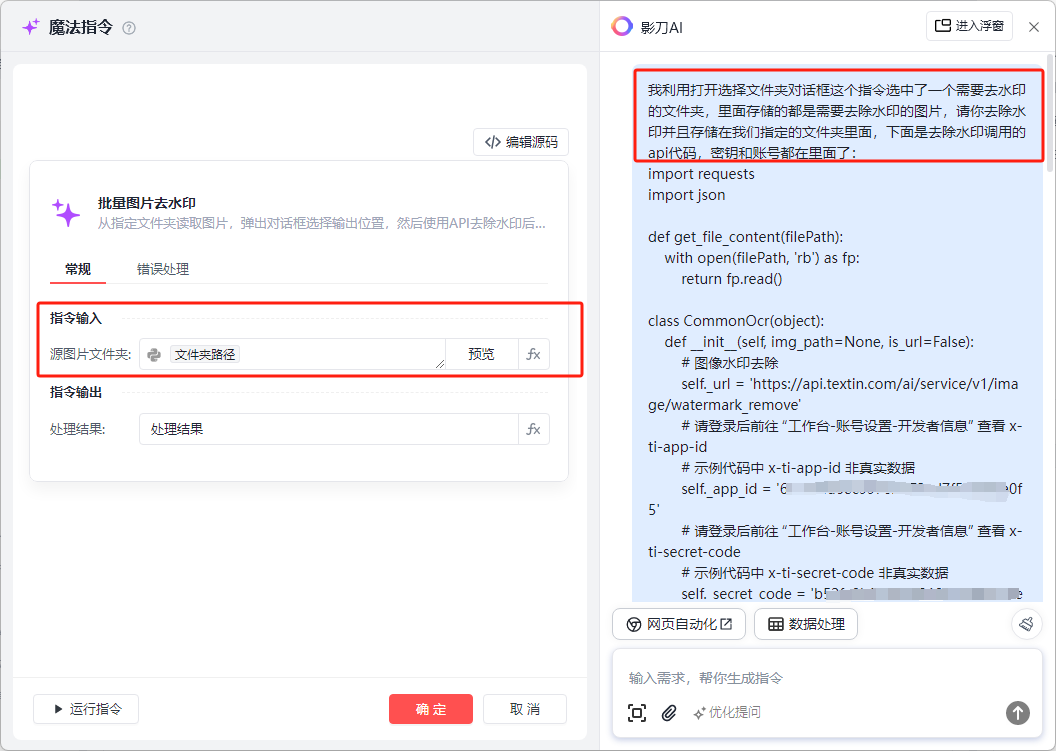
但是我發現他的處理結果不能存儲到本地的文件夾,于是我讓他在本次的基礎上進行改變:
就是我想在去除完水印之后會進行一個彈窗,讓我選擇一個文件夾存儲最后去除水印的結果
并且我們生成的指令是可以進行撤銷的,防止我們對本次生成的效果不滿意

從上一步獲取的文件夾地址獲取我們需要去除水印的圖片,然后再彈出一個彈窗,就是我們選擇去除水印存儲結果的文件夾

那么到這里我們就使用兩步實現了我們的去處水印的操作,并且是批量化的去處水印,將需要去除水印的圖片集體放在本地的文件夾中就行了, 之前的話一張一張的去處水印真的很麻煩,并且很耗費時間,在在這里的話我們利用rpa的魔法命令直接點一下就將我們這么多的圖片進行去水印操作
下面是第一步的代碼:
# 使用此指令前,請確保安裝必要的Python庫,例如使用以下命令安裝:# pip install tkinter (通常已預裝在Python中)import tkinter as tkfrom tkinter import filedialogfrom typing import *try:from xbot.app.logging import trace as printexcept:from xbot import printdef get_folder_path(title="選擇文件夾"):"""title: 獲取文件夾路徑description: 打開文件夾選擇對話框,讓用戶選擇一個文件夾,并返回所選文件夾的路徑。通過%title%參數可以自定義對話框標題。inputs:- title (str): 對話框標題,eg: "請選擇數據文件夾"outputs:- folder_path (str): 文件夾路徑,eg: "C:/Users/Documents""""# 創建隱藏的根窗口root = tk.Tk()root.withdraw()# 打開文件夾選擇對話框folder_path = filedialog.askdirectory(title=title)# 銷毀隱藏的根窗口root.destroy()return folder_path
下面是第二步的代碼:
# 使用此指令前,請確保安裝必要的Python庫,例如使用以下命令安裝:# pip install requests pillow tkinterimport osimport jsonimport base64import requestsfrom PIL import Imagefrom io import BytesIOimport tkinter as tkfrom tkinter import filedialogfrom typing import *try:from xbot.app.logging import trace as printexcept:from xbot import printdef remove_watermark_from_folder(input_folder):"""title: 批量圖片去水印description: 從指定文件夾讀取圖片,彈出對話框選擇輸出位置,然后使用API去除水印后保存到選擇的文件夾。inputs:- input_folder (folder): 源圖片文件夾,eg: "C:/Images"outputs:- result_message (str): 處理結果,eg: "成功處理10張圖片""""# 檢查輸入有效性if not os.path.exists(input_folder):return "輸入文件夾不存在"# 創建tkinter根窗口(但不顯示)root = tk.Tk()root.withdraw()# 彈出文件夾選擇對話框output_folder = filedialog.askdirectory(title="選擇保存去水印圖片的文件夾")# 如果用戶取消選擇,則退出if not output_folder:return "用戶取消了操作"# 確保輸出文件夾存在if not os.path.exists(output_folder):os.makedirs(output_folder)# 獲取所有圖片文件image_extensions = ['.jpg', '.jpeg', '.png', '.bmp']image_files = []for file in os.listdir(input_folder):file_ext = os.path.splitext(file)[1].lower()if file_ext in image_extensions:image_files.append(file)if not image_files:return "沒有找到圖片文件"# 處理每張圖片processed_count = 0failed_count = 0for idx, file in enumerate(image_files):try:print(f"正在處理 {idx+1}/{len(image_files)}: {file}")input_path = os.path.join(input_folder, file)output_path = os.path.join(output_folder, file)# 調用API去除水印response = _remove_watermark(input_path)response_json = json.loads(response)if 'result' in response_json and 'image' in response_json['result']:# 解碼Base64圖像數據img_data = base64.b64decode(response_json['result']['image'])# 保存圖像with open(output_path, 'wb') as f:f.write(img_data)processed_count += 1else:print(f"處理失敗: {file}, 原因: {response}")failed_count += 1except Exception as e:print(f"處理錯誤: {file}, 錯誤: {str(e)}")failed_count += 1result = f"處理完成: 成功{processed_count}張,失敗{failed_count}張"return resultdef _remove_watermark(img_path):"""API調用函數,用于去除單個圖片的水印"""url = 'https://api.textin.com/ai/service/v1/image/watermark_remove'app_id = 'xxxxxxxxxxxxxxxxxxxxxxxx'secret_code = 'xxxxxxxxxxxxxxxxxxxx'headers = {'x-ti-app-id': app_id,'x-ti-secret-code': secret_code,'Content-Type': 'application/octet-stream'}with open(img_path, 'rb') as fp:image_data = fp.read()try:response = requests.post(url, data=image_data, headers=headers)return response.textexcept Exception as e:return json.dumps({"error": str(e)})
在我們影刀rpa中你如果需要修改代碼的話是可以進行修改的,修改成我們的需求代碼
關于影刀RPA
影刀 RPA 與魔法指令 3.0 的結合,為企業和個人用戶打開了一扇通往高效自動化世界的大門。無論是大型企業追求的規模化流程優化,還是中小企業渴望的低成本效率提升,亦或是個人用戶希望簡化日常繁瑣操作,影刀 RPA 與魔法指令 3.0 都能提供切實可行的解決方案。隨著技術的不斷發展和創新,相信影刀 RPA 將在未來的數字化時代中發揮更為重要的作用,助力更多用戶實現自動化夢想。
實際應用場景中,魔法指令 3.0 的價值得到了充分體現。在電商行業,商家每天需要處理大量訂單數據,包括訂單信息錄入、發貨狀態更新、客戶反饋處理等。利用魔法指令 3.0,商家可以通過聊天讓電腦自動完成這些任務,極大地提高了工作效率,減少了人工錯誤。在金融領域,財務人員需要定期處理大量報表數據,從不同系統中提取數據并進行整合分析。魔法指令 3.0 能夠幫助財務人員快速實現數據的自動化提取和處理,讓他們有更多時間專注于財務分析和決策制定。在人力資源管理方面,員工入職信息錄入、考勤統計、績效評估數據整理等工作也能借助魔法指令 3.0 輕松實現自動化,減輕了人力資源部門的工作負擔。
我這里的只是電商行業里面的一個縮影,有的電商里面需要處理上千萬張帶水印的圖片,影刀rpa魔法指令的出現真的給電商領域帶來了福音了






--- KV Cache優化之處理長文本序列)





)





`方法可能出現的超時問題)
